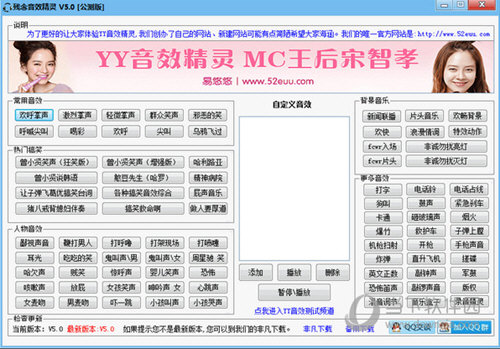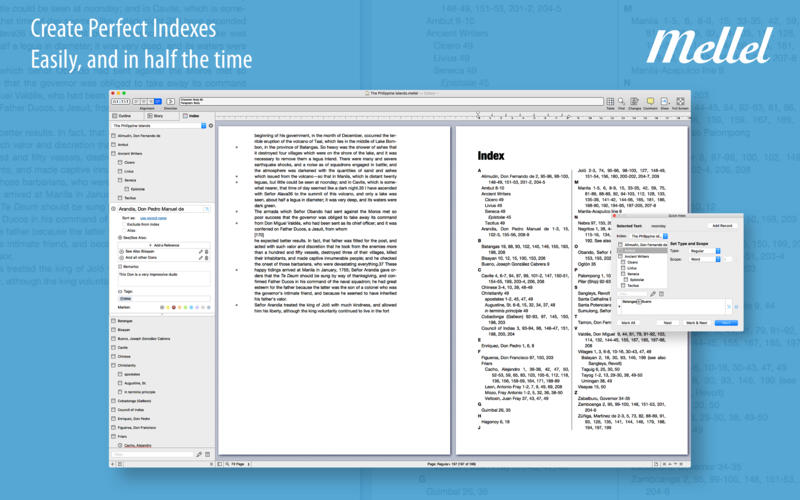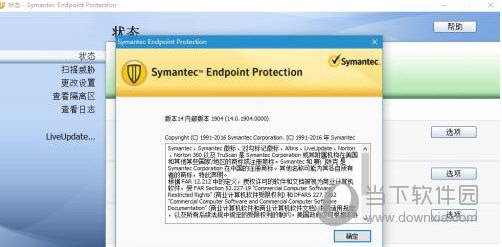Win10怎么用3dmark测试显卡性能?win10怎么使用3dmark测试显卡方法下载
Win10怎么用3dmark测试显卡性能?3dmark可以帮助用户们快速的测试自己的显卡性能,不过也有一些win10用户们表示不知道要怎么使用知识兔这款软件,下面就让知识兔来为用户们来仔细的介绍一下win10怎么使用3dmark测试显卡方法吧。
win10怎么使用3dmark测试显卡方法
1、打开我们在电脑中下载好的3dmark软件工具,进入到主页之后,设置相关的参数,在【Basic】选项卡中设置预置类型和运行方式。
2、然后知识兔切换到【Advanced】选项卡,知识兔选择使用图形测试或者物理测试、综合测试,再设置分辨率、缩放模式等等。
3、在跳转到【Professional】选项卡,设置图像质量工具、例如时间轴、固定FPS等等,以及输入文件。
4、接着在【结果】选项卡中,就可以看到运行结果,以及图形分数、物理分数、结合分数等等。
5、最后,我们在【帮助】选项卡中,查案到3dmark软件的详细信息,如产品版本、注册码、版本等等。
下载仅供下载体验和测试学习,不得商用和正当使用。
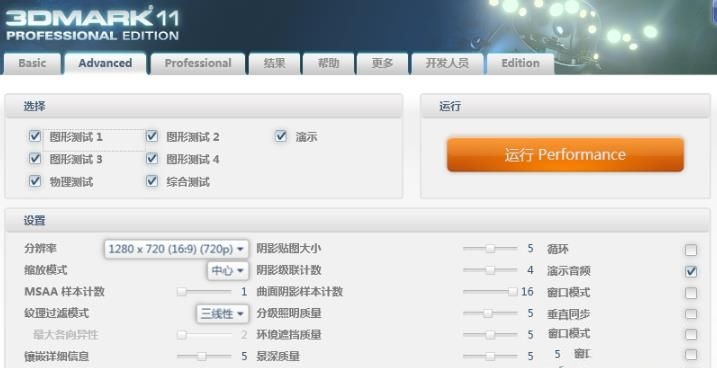
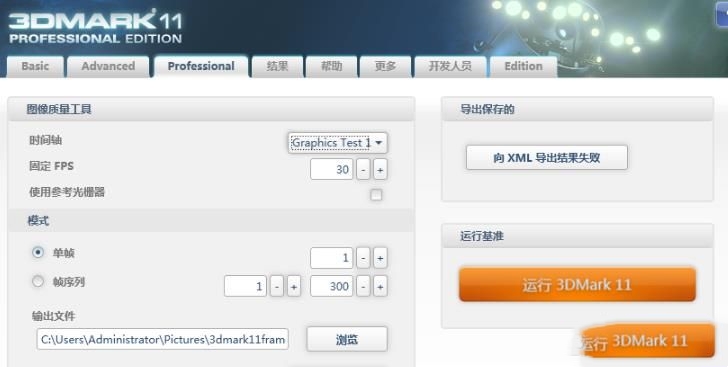
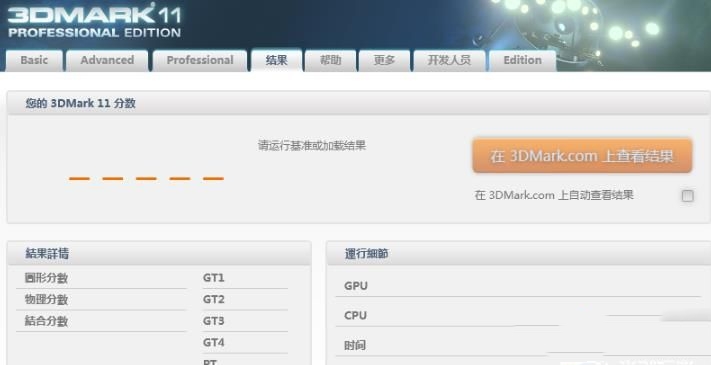

![PICS3D 2020破解版[免加密]_Crosslight PICS3D 2020(含破解补丁)](/d/p156/2-220420222641552.jpg)